Ako opraviť iCloud nefunguje na Windows 10
Spoločnosť Apple nedávno sprístupnila iCloud na Windows10. Toto je skvelá správa pre ľudí, ktorí vlastnia zariadenie iOS (iPhone, iPad, iPod), ale nemajú počítač Mac alebo MacBook a sú obmedzení na používanie počítača so systémom Windows. Aplikácia iCloud Windows však nemá problémy so zubami, ako je napr ioloud Windows 10 sa nesynchronizuje a môžete zažiť icloud havaruje Windows 10, Tu sú niektoré bežné problémy, ktoré iCloud Windows problémy a ako ich vyriešiť;
- Časť 1: iCloud sa nedá nainštalovať na Windows 10
- Časť 2: iCloud sa nedá synchronizovať v systéme Windows 10
- Časť 3: Ako obnoviť údaje zo Stuck iCloud v systéme Windows
Časť 1: iCloud sa nedá nainštalovať na Windows 10
Niekedy, najmä po inovácii systému Windows 10 na aktualizáciu Výročie, icloud Windows 10 zvyknutý nainštalovať alebo prestane fungovať po aktualizácii. Tu je to, čo musíte urobiť;
- 1. Začnite odinštalovaním programu Outlook 2013 z počítača alebo úplným odinštalovaním balíka Office 365 vrátane programu Outlook. Môžete to urobiť kliknutím na Štart a vyhľadaním „Odinštalovať alebo zmeniť program“.
- 2. Odhláste sa z aplikácie iCloud Windows.
- 3. Reštartujte počítač.
- 4. Prevezmite a nainštalujte program Windows Care Genius Program Windows Care Genius z spoločnosti Tenorshare. Tento softvér odstraňuje aplikáciu iCloud, ktorá sa správa nepochopiteľne, ako aj akýkoľvek ďalší softvér spoločnosti Apple a nadbytočné súbory. Niekedy môžu súbory databázy Registry, ktoré zostanú, zabrániť novej inštalácii a výsledkom budú icloud prestala pracovať s oknami 10 chyba.
- 5. Po odinštalovaní iCloud reštartujte počítač so systémom Windows.
- 6. Znova nainštalujte balík Office 365 alebo Outlook.
- 7. Stiahnite si iCloud znova, nainštalujte ho a reštartujte počítač, aby ste uložili zmeny.
- 8. Prihláste sa do iCloud pre Windows pomocou Apple ID a hesla.
- 9. Spustite program Outlook a počkajte na synchronizáciu e-mailu iCloud, kontaktov iCloud, kalendárov a úloh.

Časť 2: iCloud sa nedá synchronizovať v systéme Windows 10
Používatelia môžu naraziť na problém so synchronizácioufunkcia, pri ktorej synchronizácia v systéme Windows 10 nefunguje. Pokiaľ ide o túto opravu, predpokladáme, že ste už do svojho Windows PC stiahli a nainštalovali iCloud. Po inštalácii úspešne vykonajte tieto kroky:
- 1. Kliknutím na kartu „Štart“ otvorte ponuku Štart.
- 2. V ponuke Štart otvorte položku Sieť a internet. Prístup k položke „Sieť a internet“ môžete získať aj z ikony umiestnenej na pravej strane panela s nástrojmi na pracovnej ploche.
- 3. Otvorte iCloud.
- 4. Po zobrazení výzvy zadajte svoje heslo a Apple ID.
- 5. Začiarknite políčka priľahlých funkcií iCloud, ktoré chcete použiť.
- 6. Stlačením tlačidla „Použiť“ vykonajte synchronizáciu.
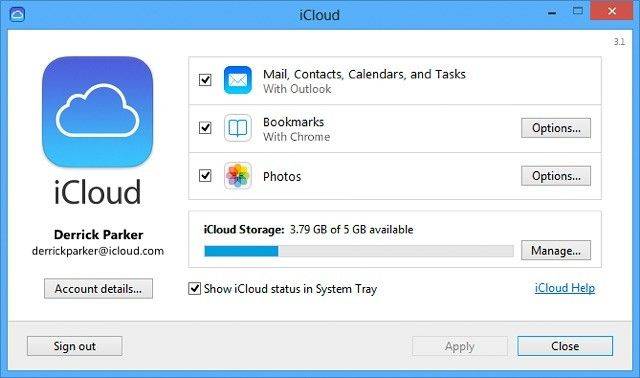
Časť 3: Ako obnoviť údaje zo Stuck iCloud v systéme Windows
Ak sa obnova iCloud zasekne skôrPo dokončení sa vaša aplikácia iCloud môže zastaviť a prestať fungovať. Na zariadeniach so systémom iOS, ako je napríklad iPhone, chyba spôsobí, že sa zariadenie prestane odhadovať zostávajúci čas. Podľa týchto krokov oživte obnovu iCloud bez straty údajov;
- 1. Stiahnite si aplikáciu Tenorshare iPhone Data Recovery pre Windows a nainštalujte ju do svojho počítača.
- 2. Spustite program a kliknite na ikonu iCloud v hornej časti rozhrania. Tým sa otvorí režim obnovy iCloud. Prihláste sa pomocou svojho Apple ID a hesla.
- 3. Vyberte požadovaný záložný súbor a kliknite na „Ďalej“. Pred stiahnutím si môžete vybrať konkrétne typy súborov.
- 4. Počkajte na prevzatie záložného súboru a ukážte si súbory, ktoré chcete obnoviť, alebo získajte všetky údaje.


zhrnutie
Tento článok vám ukázal 2 spôsoby, ako opraviť iCloudnebude fungovať na počítači so systémom Windows 10 a predstavil vám efektívny nástroj na získanie záložných údajov iCloud. Ak máte akékoľvek ďalšie otázky, kontaktujte nás prostredníctvom komentárov nižšie.









